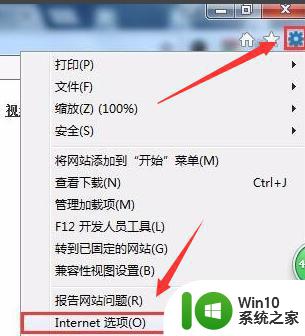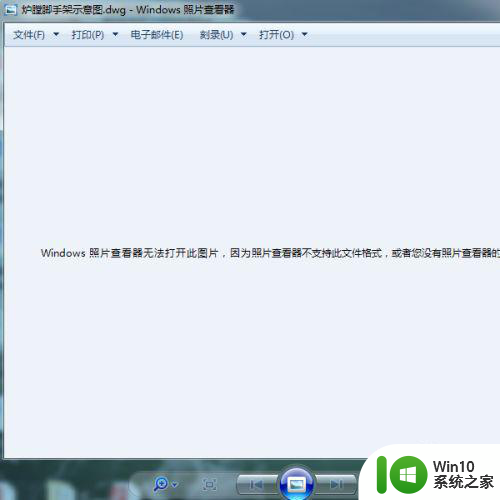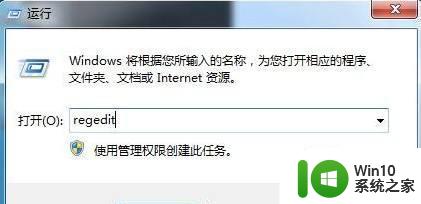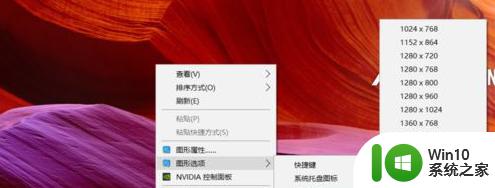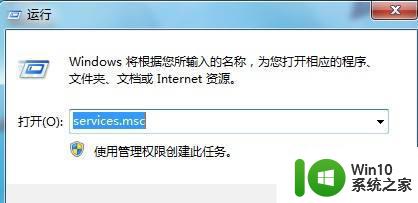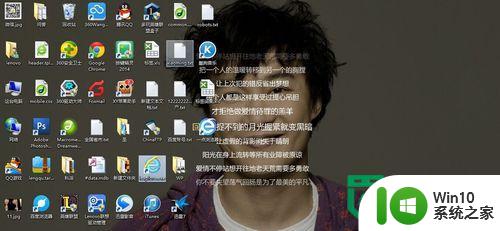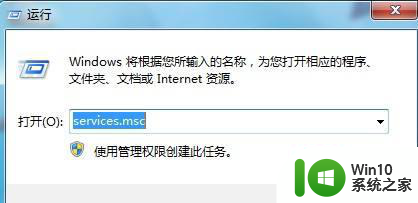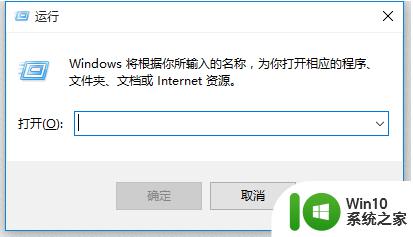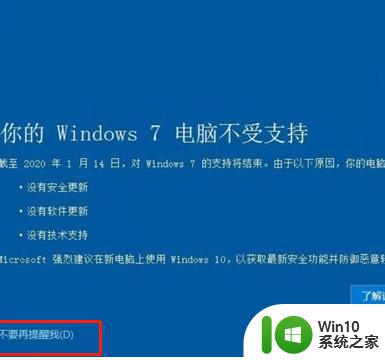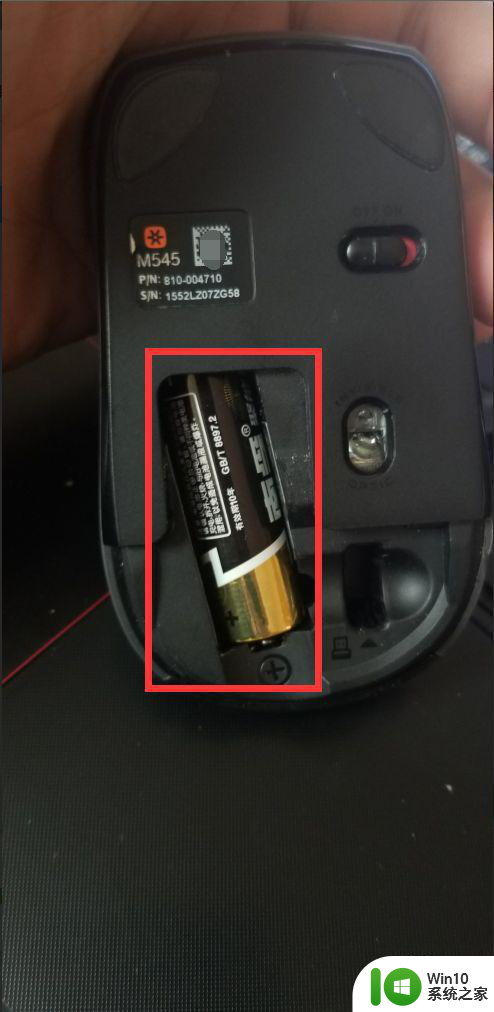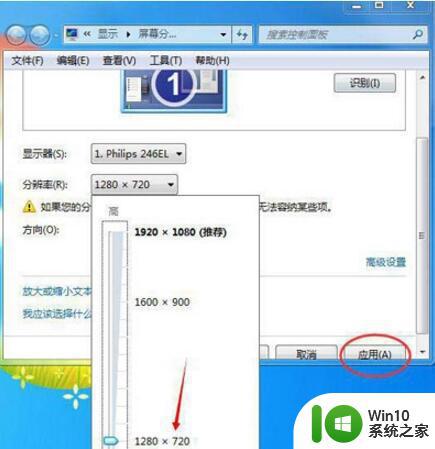win7出现explorer.exe不支持此接口如何处理 win7 explorer.exe 出现不支持此接口的解决方法
win7出现explorer.exe不支持此接口如何处理,近日一些Win7用户反映出现了explorer.exe不支持此接口的问题,使得他们无法正常使用系统,面对这个问题,我们需要寻找解决方法,以便重新恢复系统的正常运行。在本文中我们将探讨如何处理这个问题,为大家提供有效的解决方案。无论是对于Win7用户还是对于其他操作系统用户,本文都将带来一些有益的参考。让我们一起来看看这个问题的解决方法。
具体步骤如下:
1、首先我们点击开始,找到附件里面的命令提示符。右键命令提示符选择用管理员身份运行。
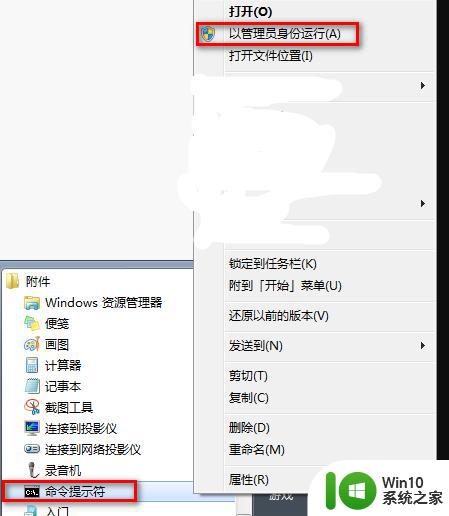
2、然后我们在打开的CMD窗口里输入:
FOR /R C:\ %G IN (*.dll) DO "%systemroot%\system32\regsvr32.exe" /s "%G"
这个时候可以关闭其他打开的程序,需要等待一段时间;
期间可能会出现很多报错的窗口,但是不用担心,等它自己运行就可以了。
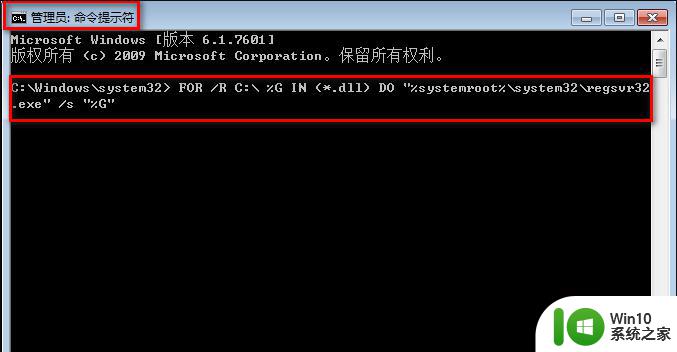
以上就是Win7出现explorer.exe不支持此接口如何处理的全部内容,有需要的用户可以根据以上步骤进行操作,希望对大家有所帮助。